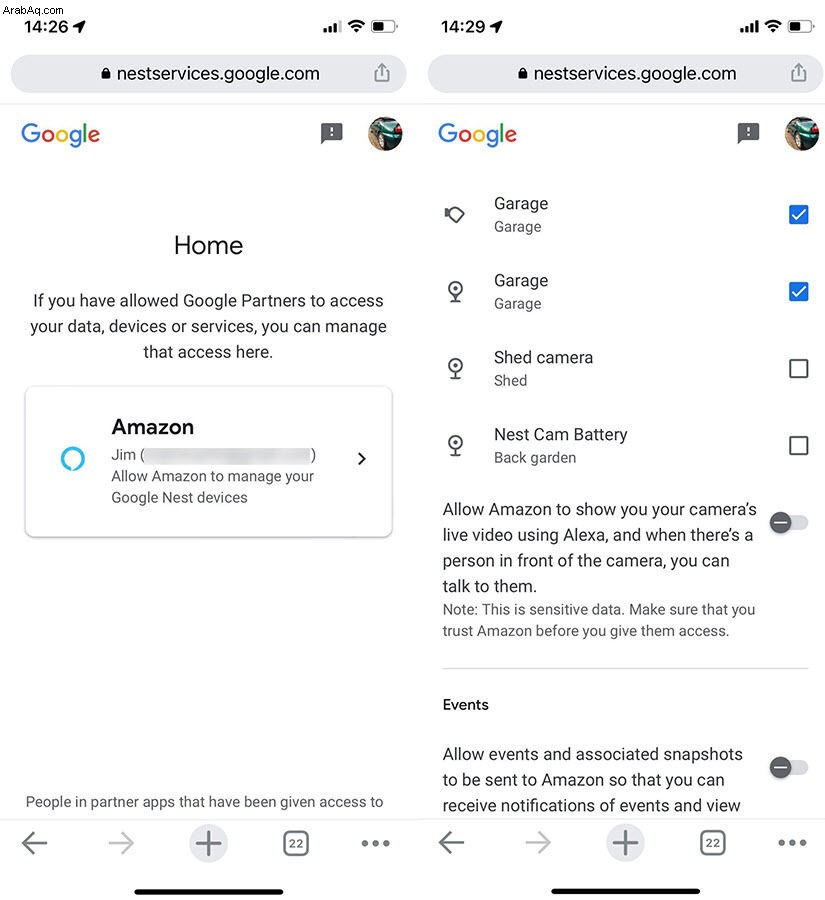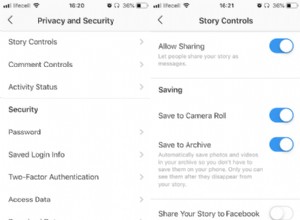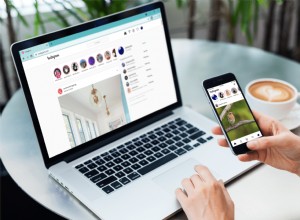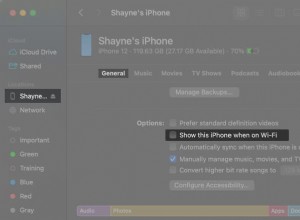في عام 2021 ، أطلقت Google أول كاميرات أمنية جديدة - وجرس باب - منذ أن اشترت Nest. لا تعمل الأجهزة الجديدة مع تطبيق Nest القديم وبدلاً من ذلك تستخدم تطبيق Google Home.
إنه أمر منطقي ، ولكنه يمثل ألمًا لأي شخص يمتلك أيضًا كاميرات Nest القديمة حيث يتعين عليه استخدام تطبيقين مختلفين. وحتى مع التحسينات الأخيرة ، فإن تطبيق Home ليس بجودة تطبيق Nest. ولكن حتى لو كان لديك أحدث الأجهزة فقط ، فإنها لم تكن - حتى وقت قريب - تدعم Amazon Alexa.
هذا يعني أنه لا يمكنك مشاهدة البث المباشر على Amazon Echo Show أو Fire TV أو Fire Tablet:كان هذا ممكنًا فقط إذا كان لديك Nest Hub أو إحدى شاشات Google الذكية الأخرى.
وهذا يعني أيضًا أنه ، بالنسبة لمالكي Google Nest Doorbell (البطارية) ، لم تكن هناك طريقة للحصول على إعلانات من أي مكبرات صوت من Amazon Echo في منزلك:لن يعمل هذا مرة أخرى إلا إذا كان لديك مكبرات صوت أو شاشات ذكية من Google.
لحسن الحظ ، تغير الوضع لأن جميع الأجهزة من النطاق مدعومة الآن بواسطة مهارة Google Nest.
يعد إعداده أمرًا بسيطًا إلى حد ما ، على الرغم من وجود خطوتين إضافيتين يجب اتباعهما إذا كنت قد قمت مسبقًا بتمكين مهارة Google Nest في تطبيق Alexa قبل إعداد أي من الأجهزة المدعومة حديثًا.
وللتوضيح فقط ، هذه هي:
- Google Nest Cam (خارجي أو داخلي ، بطارية)
- Google Nest Cam (داخلي ، بطارية)
- Google Nest Cam مع ضوء غامر
- Google Nest Doorbell (البطارية)
حاليًا ، من الممكن عرض بث الفيديو المباشر من هذه الأجهزة على Echo Show أو Fire Tablet أو Fire TV. يمكنك الحصول على تنبيهات الحركة على جميع أجهزة تلفاز Fire TV ، حتى إذا كان لديك مكبر صوت Amazon Echo فقط.
تدعم جميع هذه الأجهزة إشعارات ضغط جرس الباب والتحدث ثنائي الاتجاه لـ Nest Doorbell (البطارية).
ما عليك سوى ملاحظة أن الكاميرات التي تعمل بالبطارية ستغلق تلقائيًا بث الفيديو المباشر بعد خمس دقائق لتوفير الطاقة.
تقول Google - في وقت ما قريبًا - ستتمكن أيضًا من تلقي إشعارات عبر Alexa عندما تكتشف هذه الأجهزة شخصًا على باب منزلك.
ملاحظة: لاستخدام أي من هذه الميزات ، يجب أن تكون قد رحلت حساب Nest الخاص بك (إذا كان لديك حساب) إلى حساب Google. أيضًا ، إذا كنت تمتلك كاميرات سابقة غير تابعة لـ Google Nest أو جرس الباب (سلكي) ، فإن Alexa تدعم العرض المباشر فقط على Echo Show و Fire TV.
كيفية تمكين مهارة Google Nest على Alexa
- في تطبيق Alexa ، انقر على المزيد ثم انقر على المهارات والألعاب
- ابحث عن Google Nest ، واختره من قائمة النتائج وانقر على "تمكين للاستخدام"
- سجّل الدخول باستخدام حساب Google الخاص بك واتبع التعليمات لربط الحساب وتفويضه لـ Alexa.
- قم بتغيير الإعدادات بناءً على الإشعارات التي تريد تلقيها.
- في تطبيق Google Home ، لكل كاميرا لديك ، قم بتمكين الإشعارات التي تريدها (وإلا فلن تحصل عليها من خلال Alexa). انقر على مربع الكاميرا ، ثم على رمز الترس ، ثم "الأحداث"> الأحداث المرئية
-
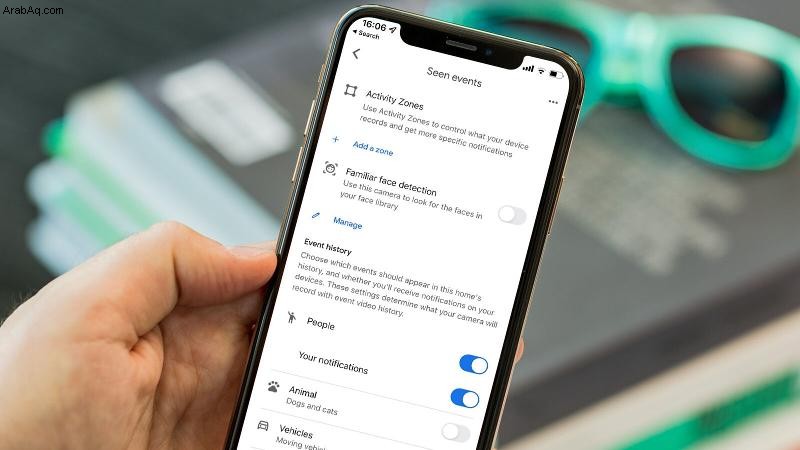
كما ذكرنا ، إذا كنت قد أعددت كاميرا Google Nest أو Doorbell (البطارية) منذ تمكين مهارة Google Nest لأول مرة في تطبيق Alexa ، فستحتاج إلى القيام بما يلي:
- استخدم متصفح الويب على هاتفك أو جهاز الكمبيوتر الخاص بك وانتقل إلى صفحة ويب Google Partner Connections وتأكد من تسجيل الدخول باستخدام حساب Google نفسه الذي استخدمته لإعداد جهاز (أجهزة) Google Nest - انظر إلى الرمز في أعلى اليمين. إذا كان الحساب خاطئًا ، فانتقل إلى الحساب الصحيح.
- اضغط على اتصال Alexa
- مرر القائمة لأسفل وحدد الأجهزة التي تريد استخدامها مع Alexa
ملاحظة: لن ترى جرس Nest Doorbell (البطارية) في القائمة حتى تضغط على زر التبديل بجوار "السماح لـ Amazon بعرض الفيديو المباشر للكاميرا باستخدام Alexa ، وعندما يكون هناك شخص أمام الكاميرا ، يمكنك التحدث إليه" .
تحتاج أيضًا إلى تمكين مفتاح تبديل الأحداث ، وإلا فلن تتلقى أي إشعارات بالأحداث ، أو حتى ترى خيار تمكين هذه الإشعارات في إعدادات جهازك في تطبيق Alexa.
بمجرد النقر على هذه المربعات ، يجب أن تتلقى إشعارات من تطبيق Alexa تؤكد أن هذه الأجهزة متصلة الآن بـ Alexa باستخدام مهارة Google Nest.
على الرغم من أن كل هذا يبدو معقدًا للغاية ، إلا أنه في الواقع سهل الإعداد إلى حد ما. والآن يجب أن تكون قادرًا على استخدام الأوامر التالية:
- "Alexa ، اعرض [اسم الكاميرا]"
- "Alexa، answer the front door" or "Alexa، talk to the front door" (لـ Nest Doorbell (البطارية تسمى "الباب الأمامي")
- "أليكس ، إخفاء خلاصة [اسم الكاميرا]"
يجب أن تسمع أيضًا عبارة "شخص ما عند الباب الأمامي" من مكبرات صوت Echo وأجهزة Echo Show عندما يضغط شخص ما على جرس الباب في Nest Doorbell (البطارية).
أخيرًا ، يمكنك أيضًا مشاهدة البث المباشر من الكاميرات في تطبيق Alexa ، ولكن من الأفضل استخدام تطبيق Google Home حيث يمكنك أيضًا عرض المقاطع المسجلة ، إذا قمت بالاشتراك في Nest Aware.